PPT幻灯片怎么设置鼠标点击一次换一张?当我们在展示幻灯片时,有用户会在幻灯片内添加多种图片,为了可以方便的切换图片,就想设置鼠标点击一次换一张,那么应该如何操作呢?下面我们就来看看小编带来的方法吧,希望对你有所帮助。
1、点击打开ppt应用程序按钮图标,进入到主程序界面中。
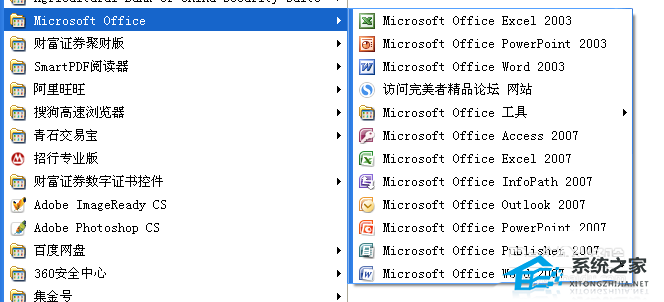
2、进入到主界面之后,点击插入按钮,点击图片按钮,选择相应的图片,完成图片的插入操作。
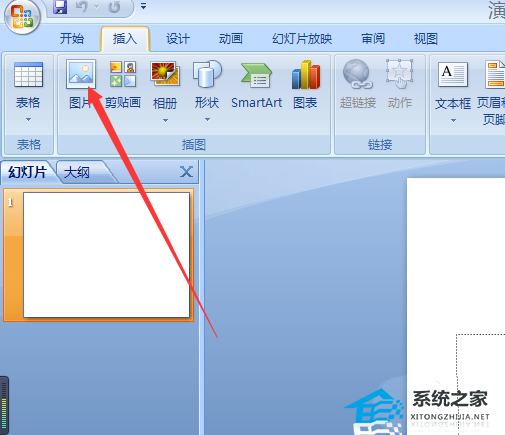
3、点击相应的图片,点击工具栏上动画按钮,进入到动画设置界面。
PPT擦除动画效果怎么做?PPT擦除动画效果制作教程
由于在幻灯片中设置擦除动画效果可以做出手写痕迹的动画效果,可以使得PPT更加生动。那么PPT擦除动画效果怎么做?其实方法很简单,下面小编就为大家带来详细的操作步骤,有需要的朋友们快来学习下吧。
4、点击动画界面中的,自定义动画按钮,进行动画效果设置。

5、在右侧设置图片的进入和退出的样式,可以设置为默认选项。
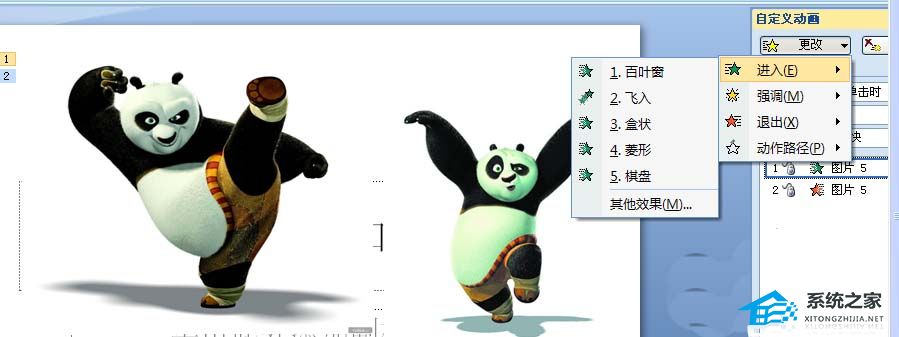
6、点击第二张图片,设置第二章图片的效果要注意了,图片的进入要设置为,之后,这样才能实现效果,至于图片的退出,可以设置为点击时。
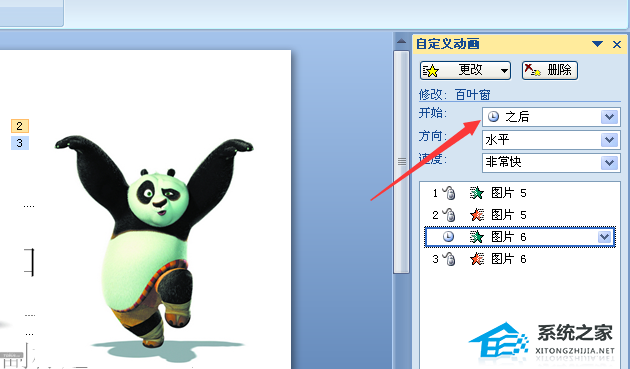
7、设置完毕之后,可以点击预览就可以了,看看效果。
PPT常用快捷键有哪些?怎么用?
PPT常用快捷键有哪些?怎么用?当我们在使用PPT制作幻灯片时,使用好快捷键,将会让我们的制作效率提高十倍,下面小编将为大家带来PPT常用快捷键介绍及操作方法,我们一起来看看吧。






